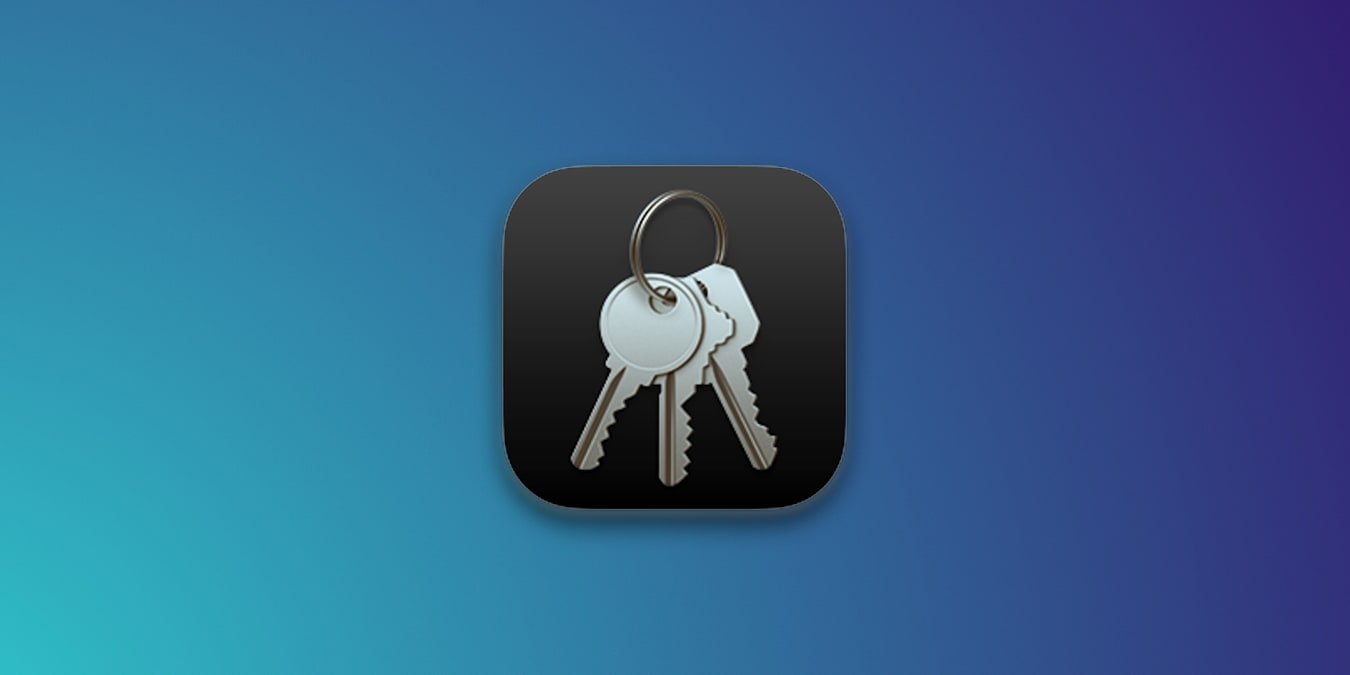Как просмотреть пароли, сохраненные в связке ключей iCloud, в macOS
в связке ключей — заблокированном зашифрованном контейнере. Это происходит каждый раз, когда вы разрешаете Apple хранить ваши учетные данные через уведомление на вашем Mac, iPhone или iPad. Одним из преимуществ является возможность синхронизировать ваши учетные данные через iCloud, что позволяет вам быстро входить на веб-сайты или заполнять другие типы конфиденциальных данных. Мы уверены, что многие из вас задаются вопросом, как просмотреть пароли, сохраненные в iCloud Keychain, на MacOS, iPadOS и iOS. Ниже вы найдете все, что вам нужно знать.Что хранит «Связка ключей iCloud»?
Связка ключей iCloud от Apple присутствует на различных устройствах и может хранить (а затем автоматически заполнять) любые из следующих элементов:
- Имена пользователей и пароли для приложений, сервисов, серверов и веб-сайтов.
- Сетевые учетные данные
- HTTPS-сертификаты
- Ключи шифрования
- Безопасные заметки
Как просмотреть пароли, сохраненные в связке клContents
Что хранит «Связка ключей iCloud»?
s — это что-то вроде очень простого менеджера паролей для macOS. Он позволяет просматривать, добавлять и редактировать записи связки ключей.
Contents
1. Откройте «Связку ключей», введя ее имя в Spotlight (который можно запустить с помощью сочетания клавиш Command+ Пробел). Вы также можете найти приложение, перейдя в «Приложения ->Утилиты ->Доступ к связке ключей».
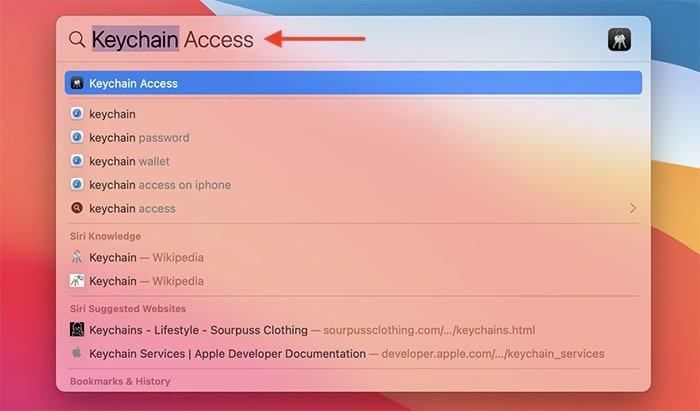
2. Приложение откроется и покажет вам список записей связки ключей. Взгляните на левую боковую панель, где вы увидите различные типы связок ключей (включая локальные, системные связки ключей или связки ключей iCloud).
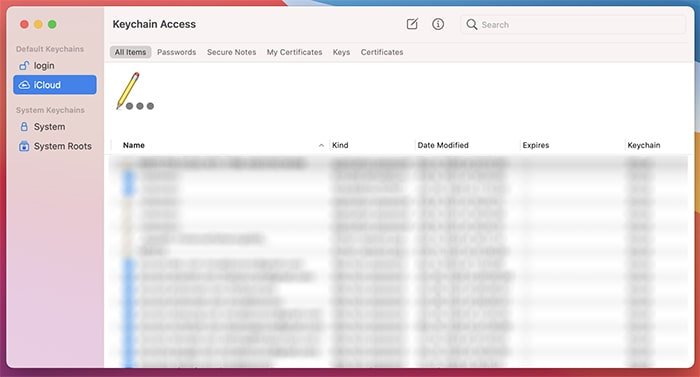
3. Дважды щелкните элемент связки ключей, который вы хотите проверить, чтобы открыть окно сведений. Если у вас сохранено много паролей, вы всегда можете использовать панель поиска, видимую в правом верхнем углу интерфейса приложения.
4. Установите флажок «Показать пароль» в нижней части окна сведений о связки ключей, затем введите пароль администратора, чтобы подтвердить свою авторизацию.
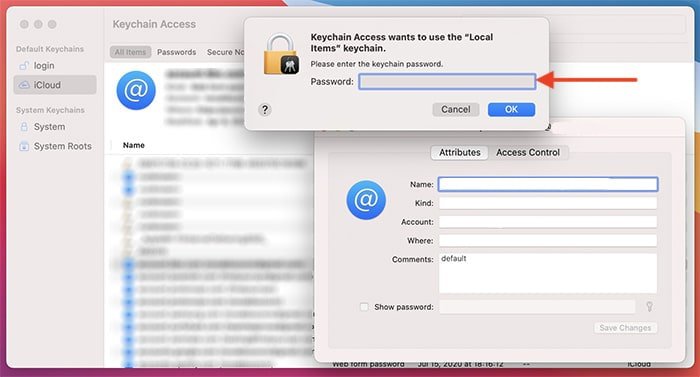
5. Теперь пароль появится в поле пароля в виде обычного текста.
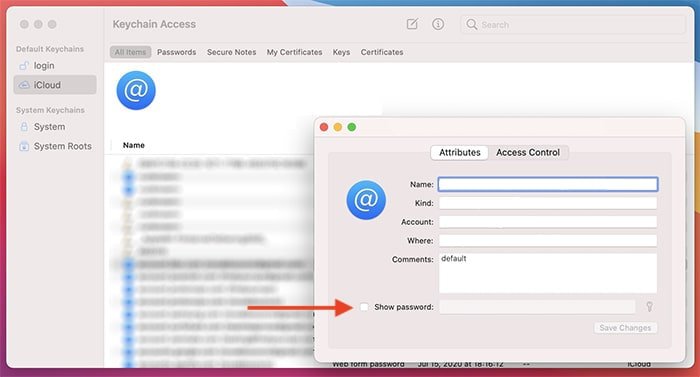
Это наиболее полезно для восстановления утерянной информации учетной записи Wi-Fi или возрождения старых учетных записей пользователей, но его можно использовать и для получения любой информации, хранящейся в связке ключей. Вы можете удалить записи, щелкнув правой кнопкой мыши и выбрав «Удалить (имя записи связки ключей)».
Если вам нужны учетные данные, сохраненные в Safari, есть способ доступа к ним из самого Safari , обеспечивающий более удобный интерфейс.
Как просмотреть пароли, сохраненные в связке ключей iCloud, в iOS и iPadOS
iOS и iPadOS не имеют эквивалентной версии Keychain Access для macOS. Однако они предлагают табличный вид внутри приложения «Настройки». Это по-прежнему позволяет вам видеть и редактировать имена пользователей и пароли, но других учетных данных вы там не найдете.
1. Откройте приложение «Настройки».
2. Прокрутите вниз и нажмите «Пароли». Если у вас включен Face ID, ваш iPhone подтвердит вашу внешность. В противном случае он запросит пароль для подтверждения вашей личности.
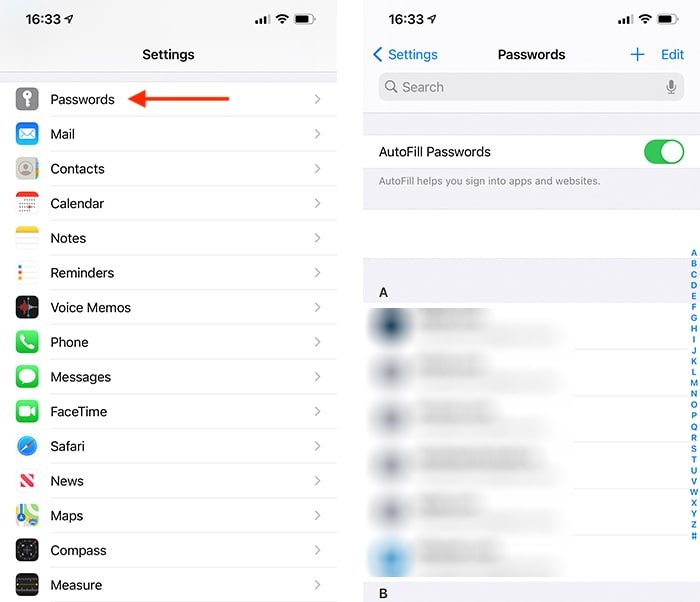
3. Нажмите на пароль веб-сайта или приложения, который вы хотите просмотреть. Пароль отобразится в подробном окне.
Чтобы удалить записи из связки ключей в iOS или iPadOS, нажмите кнопку «Изменить» в верхней части экрана. Выберите брелоки, которые хотите удалить, затем нажмите «Удалить». Вы также можете редактировать записи по отдельности, открыв страницу сведений о них и используя текстовые инструменты для редактирования их содержимого.
Связка ключей iCloud или локальная связка ключей
По умолчанию ваша связка ключей синхронизируется с вашей учетной записью iCloud. Это означает, что все элементы вашей связки ключей доступны на всех ваших устройствах Apple, и их даже можно увидеть на iCloud.com. Это немного отличается от локальной связки ключей, которая сохраняет пароли только в хранилище устройства. iCloud Keychain, по сути, синхронизирует локальные связки ключей на всех ваших устройствах.
Если у вас возникли проблемы со связкой ключей iCloud, решение часто состоит в том, чтобы удалить локальные связки ключей и загрузить «свежую» копию из облака. Вы также можете поискать поврежденные записи связки ключей, но они могут быть не сразу очевидны.
Заключение
Помимо «Связки ключей», вы также можете хранить свои пароли в менеджере паролей. Чтобы изучить возможные варианты, ознакомьтесь с разделом лучшие менеджеры паролей для каКак просмотреть пароли, сохраненные в связке ключей iCloud, в iOS и iPadOS
Связка ключей iCloud или локальная связка ключей
Заключение